iOS 11: n suurin uusi ominaisuus ainakin iPad-käyttäjille on vedä ja pudota -tuki, joka ylittää vain sen, että voit vetää tiedoston tai tekstinpätkän sovellusten välillä. Olen käyttänyt iOS 11: tä viime kesän ensimmäisestä beetasta lähtien, ja vaikka vetäminen ja pudottaminen oli siistiä, se ei todellakaan tullut omakseen, ennen kuin kolmannen osapuolen sovellukset alkoivat tukea sitä.
Kaksi asiaa on yllättänyt minut. Yksi: Kuinka hyödyllinen vetäminen ja pudottaminen on yhden sovelluksen sisällä (joka toimii myös iPhonessa). Ja kaksi: Kuinka huono vedä ja pudota on tietyissä tehtävissä.
iOS 11 Vedä ja pudota iOS: n jakamisnuoli
Vedä ja pudota -toiminnon avulla voit napata kuvan, tiedoston, URL -osoitteen, tekstikatkelman ja paljon muuta ja vetää sen toiseen sovellukseen. Se todella muuttaa tapaa, jolla käytät iPadia. Esimerkiksi Mac -tietokoneeni on niin vanha, että se ei tue AirDropia, joten kuvakaappausten siirtäminen iPadista on vaikeaa. IOS 11: ssä pidän tiedostot ja valokuvat jaetun näytön näkymäja vedä kuvat vain kansioon, jota pidän myös Macin Dockissa.
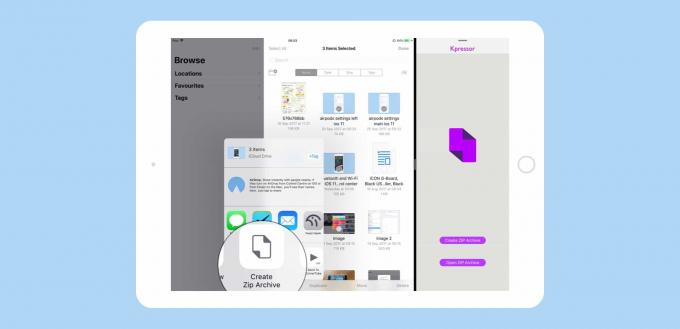
Kuva: Cult of Mac
Siellä Drag and Drop loistaa. Toinen on se, kun tutkit jotain. Voit säilyttää muistiinpanoja jaettuna näkymässä tai liu'uttaa ja vaihtaa sovelluksia tutkiessasi, vetämällä sähköpostiviestejä, verkkosivuja ja muita asiakirjoja yhdeksi muistiinpanoksi. Tällä tavalla iOS on parempi (ja paljon hauskempi) kuin tehdä sama asia Macissa.
Mutta vaikka vetäminen ja pudottaminen on erinomainen, yllätyin havaitessani, että käytän edelleen Action Extensionsia, eli iOS Share Sheet, eli Share Arrow, paljon jakamiseen. Esimerkiksi aamulla luen RSS-uutiseni ja leikkaan tehtävälistaan kaikkea mielenkiintoista-tulevia ohjeita, siistin näköisiä sovelluksia. Useat tehtäväsovellukset ovat äskettäin lisänneet vedä ja pudota -tuen (Asiat ja Todoist), joten voit vetää kohteen sisään ja luoda tehtävän.
Mutta se riippuu siitä, että molemmat sovellukset ovat avoinna kerralla. Jos käytät normaalikokoista iPadia, voit mieluummin käyttää yhtä sovellusta kerrallaan, koska asiat voivat ahdistaa pienemmällä näytöllä. Tässä skenaariossa käytän mieluummin jakamisnuolta tehtävän lisäämiseen tehtäväsovellukseeni.
Esimerkiksi
Toinen esimerkki on Applen hämmästyttävä Notes -sovellus, joka voit nyt etsiä olemassa olevia muistiinpanoja kun käytät jakolaajennusta. Vedä ja pudota on hyvä raskaille tutkimusistunnoille, mutta jos löydät verkosta mukavan reseptin, jonka haluat lisätä Reseptit -muistiinpanoosi, voit tehdä sen nopeammin jakamislaajennuksen avulla. Vaihtoehto on avata Muistiinpanot jaettuna näkymässä, etsiä sitten Reseptit -muistiinpano ja niin edelleen.
Tämä kuvaa kuinka joustava iOS on tullut uusimmassa versiossaan. Sinulla on nyt useita tapoja saavuttaa yksi tehtävä. Valokuvat voidaan nyt liittää sähköpostiin vetämällä ja pudottamalla, käyttämällä Valokuvat -sovelluksen jakamisnuolta uuden sähköpostin luomiseen tai napauttamalla sähköpostin tekstiosaa Mail -sovelluksessa ja valitsemalla Lisää valokuva tai video popoverista. Ja näin sen pitäisi olla. Nyt voit vain valita minkä tahansa menetelmän, joka toimii nykyisessä tilanteessasi, sen sijaan, että joudut ajattelemaan kaiken läpi ennen kuin aloitat.
Jaettu näyttö vs. Liu'uta yli
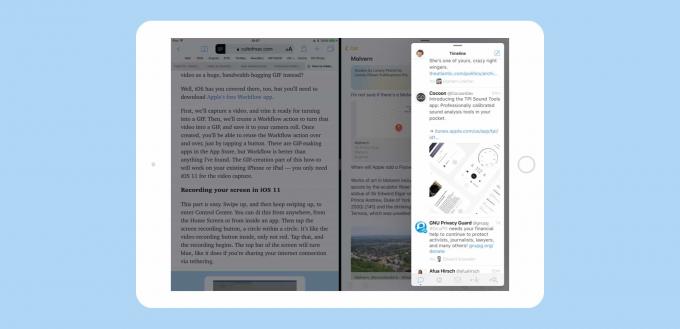
Kuva: Cult of Mac
Toinen yllätys iOS 11: ssä on kuinka hyödyllinen Slide Over on tullut. Slide Over näytti aina Split View'n toisen luokan versiolta, osittain siksi, että se oli hiutaleinen iOS 10: ssä, ja osittain siksi, että et voinut käyttää liukutettavaa sovellusta sen alla olevan sovelluksen kanssa. Apple korjasi molemmat ongelmat iOS 11: ssä, jolloin Slide Over on hyödyllinen ominaisuus. Voit pysäköidä Slide Over -ikkunan näytön vasemmalle tai oikealle puolelle, ja jos pyyhkäiset sen pois näytöltä oikealle, voit vetää sen nopeasti (luotettavasti) takaisin sisään.
Tämä tekee Slide Overista erinomaisen joissakin yllä olevissa esimerkeissäni. Voit vetää Muistiinpanot-sovelluksen tai tehtäväsovelluksesi näytölle vain vetääksesi tiedoston tai mitä tahansa, ja hylkää sitten se. Mikä parasta, sovellukset, jotka on pysäköity oikealle Slide Overissa, pysyvät siellä, kunnes ne korvataan. Voit siis selata mitä tahansa muuta sovellusta (tai sovellusten yhdistelmiä jaetussa näkymässä), ja Slide Over -sovellus voidaan vetää ulos milloin tahansa.
Kuinka Slide Over todella toimii iOS 11: ssä
Oletetaan esimerkiksi, että Safari on koko näytön kokoinen ja Notes on Slide Over. Jos vaihdat Mail -sovellukseen, Notes on edelleen käytettävissä Slide Overissa. Jos nyt vaihdat tilaan, joka sisältää Notes -sovelluksen, oikealla oleva Slide Over -paikka on nyt tyhjä. Jos yrität vetää jotain pois pyyhkäisyllä, siellä ei ole mitään. Mutta jos vaihdat sitten toiseen tilaan, joka ei sisällä Muistiinpanoja-takaisin Safariin koko näytön tilassa, niin-Muistiinpanot-sovellus on palannut Slide Over -korttipaikkaan ja on valmis vedettäväksi ulos.
Tämä lähes pysyvä sovelluksen pysäköinti Slide Overissa on melko voimakas. Voit halutessasi aina olla muistutuksia siellä, Mail, iMessage tai jalkapallotulossovelluksesi. Tai Apple News -sovellus, joka on valmis tarkistettavaksi.
Yksittäinen sovellus Vedä ja pudota
iOS 11 Vedä ja pudota -toiminto ei ole käytettävissä vain iPadissa. iPhone saa myös monia etuja. IOS 11: n uusien vedä ja pudota -työkalujen avulla kehittäjät voivat helposti lisätä toimintoja sovelluksiinsa, joten voit vetää tehtäviä liikkua tehtäväluettelossa, vetää tekstinpaloja paikasta toiseen ja käyttää sovellusta paljon intuitiivisemmin tapa.
Aiemmin kehittäjien oli keksittävä omia kiertotapoja tämän mahdollistamiseksi (Readdle jopa onnistui saamaan sen toimimaanvälillä omia sovelluksiaan) tai luottaa kömpelöihin kludgeihin, kuten vetämisen ja valitsemisen välillä. Nyt he voivat vain lisätä vetämällä ja pudottamalla minne tahansa.
IPad on nyt parempi kuin Mac - joskus
Olen ajatellut, että vetäminen ja pudottaminen olisi lääke kaikkeen, mikä vaivasi iPadia, ja rakastan sitä vain yhtenä monista loistavista tavoista hoitaa asioita. Sekä Slide Over, että vanhan koulun Share Arrow ovat myös hyödyllisempiä kuin koskaan.
Osittain tämä johtuu siitä, miltä näyttää koko monikosketusmoottorin peruskorjaus iOS 11: ssä, mikä tekee tekstin valinnasta ja vetämisestä paljon luotettavampaa. Ja osittain se johtuu siitä, että iPad tuntuu nyt avoimelta, täysin varustellulta tietokoneelta sotkuisen, suurennetun iPhonen sijasta.
